如何使用CAD快速画图?
溜溜自学 室内设计 2021-12-22 浏览:1658
大家好,我是小溜,在刚接触到CAD时大多数人都只是知道CAD就是一个绘图的软件,至于该如何使用?画图的步骤和快速画图方法又是什么?这些是很多初学者遇到比较疑惑的问题,不知道从哪开始下手,那么下面小溜就给大家分享如何使用CAD快速画图的方法。
想要更深入的了解“CAD”可以点击免费试听溜溜自学网课程>>
工具/软件
电脑型号:联想(lenovo)天逸510s; 系统版本:Windows7; 软件版本:CAD2007
方法/步骤
第1步
不要盲目追求CAD高版本的软件,根据自己电脑配置依使用过程不卡顿、不闪屏为前提即可;万变不离其宗,所有从低到高版本的CAD软件只要你是用左手输入快捷健命令+配合右手操作鼠标来绘图的方法(注意鼠标一定要用带有滚轮的),任何版本都不受限制。这种方法也是最容易掌握和提升绘图效率。

第2步
养成良好的绘图习惯,从第一次打开CAD软件时就设置并调配好CAD快速画图常用工具选项及快捷键,如“绘图”“修改”“标注”工具栏比较常用调取放在绘图区的左右两边;图档默认保存版本选项要选低版本,经后再开启软件都不用再重新设置。
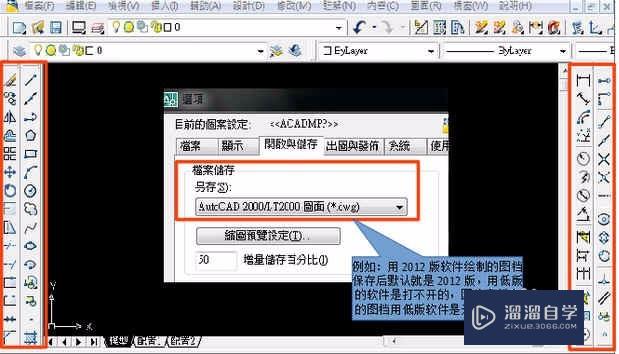
第3步
储备和巧妙调用图框,按照自己常用的图框格式可提前绘制好并保存,包含图层、标注都设置好备用并储存,待画好图后直接挪到图框中即可。

第4步
快速出图和打印设置,同时可以直接把DWg格式的图档打印输出为PDF档,方便后面查看;不用每次打开CAD档。

温馨提示
以上就是关于“如何使用CAD快速画图?”全部内容了,小编已经全部分享给大家了,还不会的小伙伴们可要用心学习哦!虽然刚开始接触CAD软件的时候会遇到很多不懂以及棘手的问题,但只要沉下心来先把基础打好,后续的学习过程就会顺利很多了。想要熟练的掌握现在赶紧打开自己的电脑进行实操吧!最后,希望以上的操作步骤对大家有所帮助。
相关文章
距结束 06 天 10 : 25 : 26
距结束 01 天 22 : 25 : 26
首页









